Funktion auswählen – TA Triumph-Adler DC 2075 Benutzerhandbuch
Seite 103
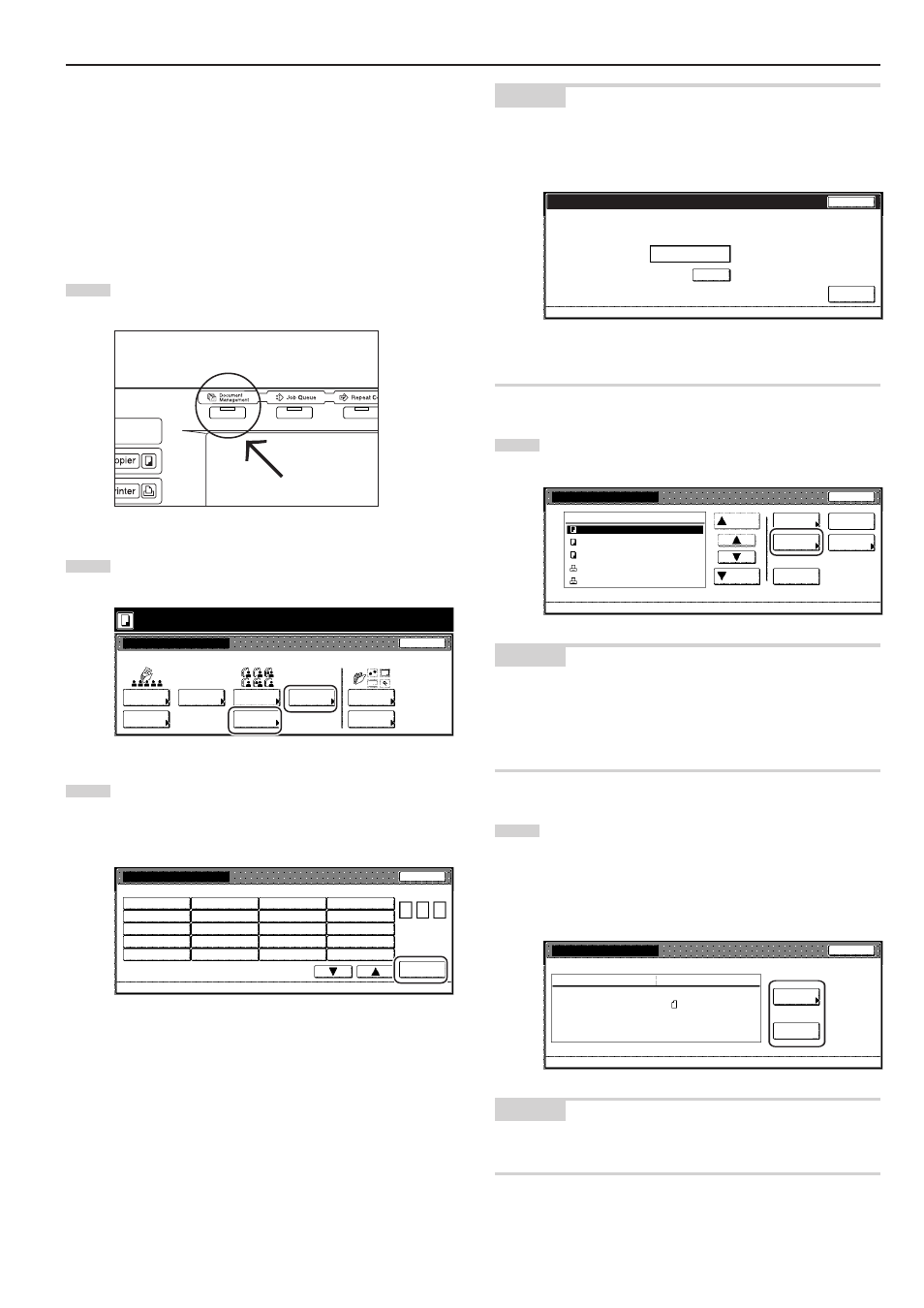
Abschnitt 6 DOKUMENT- UND AUSGABE-VERWALTUNGSFUNKTIONEN
6-11
4 Überprüfen der gespeicherten Dokumente und Ändern ihrer
Namen
Führen Sie das folgende Verfahren durch, wenn Sie den Namen eines
gespeicherten Dokuments, das Format des Originaldokuments oder
Datum und Uhrzeit, an dem es in der Synergie-Druckbox gespeichert
wurde, überprüfen möchten oder wenn Sie die erste Seite dieses
Dokuments zwecks Überprüfung ausdrucken möchten. Sie können
dieses Verfahren auch verwenden, um den für die Dokumente
registrierten Namen zu ändern.
1
Drücken Sie die Dokumentverwaltungstaste. Der Bildschirm
„Dokumenten verwaltung” wird angezeigt.
2
Tippen Sie die Bedienungsfläche „Dokument drucken” oder
„Box bearbeiten” unter „Synergy druckbox” an. Der Bildschirm
zur Wahl der Synergie-Druckbox wird angezeigt.
Funktion auswählen.
Dokumenten verwaltung
25/10/'01 19:20
Ende
Programmspeicher
Synergy druckbox
Formularbox
Dokument
registr.
Dokument
drucken
Dokument
drucken
Dokument
registr.
Formular
Register
Box be-
arbeiten
Box be-
arbeiten
Box be-
arbeiten
3
Tippen Sie die Synergie-Druckbox an, in der sich die
auszudruckenden Dokumente befinden, oder geben Sie ihre
Nummer mit den Zifferntasten ein. Tippen Sie dann die
Bedienungsfläche „Eingeben” an. Der Bildschirm „Dokument
drucken” oder „Box bearbeiten”, wie geeignet, wird angezeigt.
001
ABCD_0000001 006 UVWX_0000006 011 QRST_0000105 016 MNOP_0200104
002
EFGH_0000002 007 ABCD_0000101 012 UVWX_0000106 017 QRST_0200105
003
IJKL_0200003 008 EFGH_0000102 013 ABCD_0200101 018 UVWX_0200106
004
MNOP_0000004 009 IJKL_0000103 014 EFGH_0200102 019 ABCD_0500101
005
QRST_0000005 010 MNOP_0000104 015 IJKL_0200103 020 EFGH_0500102
Box bearbeiten
Wähle Box Nr.
Job lösch.
Box NR.
(Eing mit #)
Eingeben
1/ 5
Dokumenten verwaltung - Synergy druckbox
HINWEIS
• Falls diese Box mit einem Passwort registriert war, wird der
Passworteingabe-Bildschirm angezeigt.
Geben Sie das registrierte Passwort mit den Zifferntasten ein,
und tippen Sie dann die Bedienungsfläche „Eingeben” an.
Eingeben
Löschen
(Eingabe)
007 Box Name ABCDEFG
Passwort
********
Stop
Paßwort eingeben
• Siehe „
7 Registrierung eines Passworts für eine Box” auf
Seite 6-14 für Informationen zur Registrierung des Passworts.
4
Wählen Sie die zu überprüfenden Dokumente, und tippen
Sie dann die Bedienungsfläche „Prüf/änd. prüfen” an.
Der Bildschirm „Detail prüf./korrigieren” wird angezeigt.
Box bearbeiten
Ende
Box Daten
löschen
Box-
passwort
DOC005
DOC004
DOC003
DOC002
DOC001
Auf
Löschen
Dokumenten verwaltung - Synergy druckbox
Unten
Reihenfolg
Anzeigen
Prüf/änd.
prüfen
1
1
1
1
1
WED 15:32
WED 15:33
WED 15:34
WED 15:35
WED 15:37
001/005
007
Box
ABCDEFGHIJK
HINWEIS
Sie können auch die Reihenfolge ändern, in der die Formulare
angezeigt werden. Um das zu tun, tippen Sie die Bedienungsfläche
„Reihenfolg Anzeigen” an, und tippen Sie dann, wie geeignet,
die Bedienungsfläche „Nach Datum ordnen” oder „Nach Namen
ordnen” an.
5
Überprüfen Sie die angezeigte Information.
Falls Sie die erste Seite der gewählten Dokumente
ausdrucken möchten, tippen Sie die Bedienungsfläche „Kopf
drucken” an.
Falls Sie den Namen der gewählten Dokumente ändern
möchten, tippen Sie die Bedienungsfläche „Dok. Name
ändern” an, und geben Sie einen neuen Namen ein.
Dokumenten verwaltung - Synergy druckbox - Box bearbeiten
Details prüf./korrigieren
Benut.name --------------------
Dokumentenname DOC006
Registrationsformat A4
Originalrichtung Hinten
Seiten # 1
Quelle eingeben Kopie
Auflösung 1200dpi
Registrationsdatum '25/10/01 14:39
Item Details
Dok.Name
ändern
Kopf
drucken
Schließen
HINWEIS
Siehe „Schriftzeicheneingabe” auf Seite 7-48 für Informationen zur
Eingabe der Schriftzeichen.